המדריך למשתמש ב-Numbers ל-iPhone
- ברוכים הבאים
-
- מבוא ל-Numbers
- מבוא לתמונות, תרשימים ואובייקטים אחרים
- יצירת גיליון עבודה
- פתיחת גליונות עבודה
- מניעת עריכה בשוגג
- התאמה אישית של תבניות
- שימוש בגליונות
- ביטול או ביצוע מחדש של שינויים
- שמירת גיליון עבודה
- חיפוש גיליון עבודה
- מחיקת גיליון עבודה
- הדפסת גיליון עבודה
- שינוי הרקע של גיליון
- מסכי מגע ‑ יסודות
- שימוש ב-VoiceOver כדי ליצור גיליון עבודה
- זכויות יוצרים
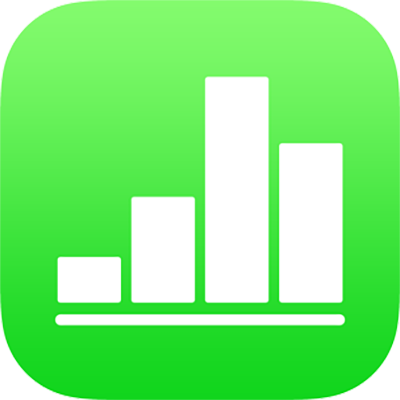
שימוש במלל דו כיווני ב-Numbers ב-iPhone
Numbers תומך במלל דו-כיווני, כך שניתן להקליד ולערוך מלל שנכתב משמאל לימין (כגון אנגלית או סינית) ומימין לשמאל (כגון ערבית או עברית) באותו גיליון עבודה. כדי להשתמש במלל דו-כיווני, חייבת להיות לפחות שפה אחת הנכתבת מימין לשמאל ברשימת השפות המועדפות במכשיר. כדי ללמוד עוד, ראה/י הגדרת מקלדת או מקור קלט אחר עבור שפה שונה.
הערה: ניתן להשתמש בכל תבנית ליצירת גיליון עבודה דו-כיווני, אך כדי לראות תבניות שעוצבו במיוחד לשפה אחרת, עליך להגדיר את השפה העיקרית של המחשב לשפה זו (עבור/י אל ״הגדרות״ ![]() > ״כללי״ > ״שפה ואזור״ והגדר/י את השפה). בעת יצירת גיליון עבודה חדש, יוצגו תבניות עבור שפה זו.
> ״כללי״ > ״שפה ואזור״ והגדר/י את השפה). בעת יצירת גיליון עבודה חדש, יוצגו תבניות עבור שפה זו.
שינוי כיוון המלל של הפיסקה
הקש/י על
 , ואז הקש/י על ״מלל״ (או על ״תא״ אם המלל נמצא בטבלה).
, ואז הקש/י על ״מלל״ (או על ״תא״ אם המלל נמצא בטבלה).הקש על
 מימין לכפתורי היישור.
מימין לכפתורי היישור.נקודת הכניסה עוברת לצד השני של המסמך או האובייקט, וכיוון המלל משתנה.
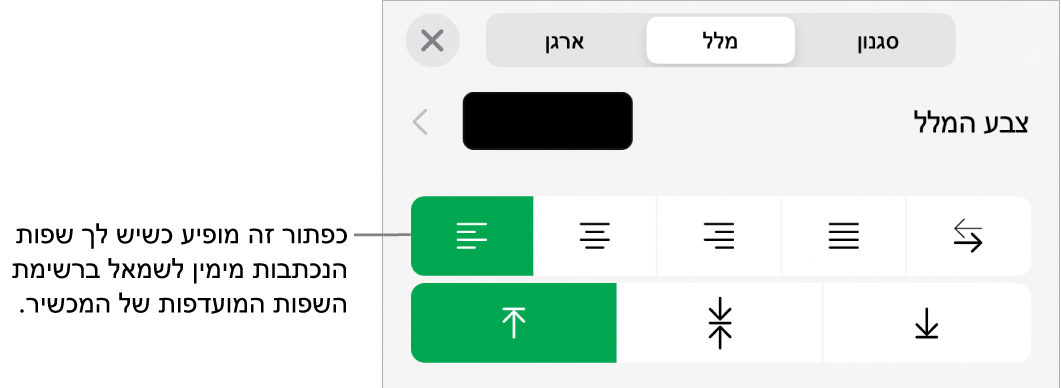
הקלד/י מלל והקש/י על Return בקצה הפיסקה.
הפיסקה הבאה תמשיך באותו כיוון. לשינוי הכיוון, הקש/י על
 .
.
אם בחרת כמה פיסקאות בעלות כיווני מלל שונים ולאחר מכן הקשת על ![]() , הפיסקאות יעוצבו בהתאם לפיסקה הראשונה בקטע הנבחר.
, הפיסקאות יעוצבו בהתאם לפיסקה הראשונה בקטע הנבחר.
אם אינך רואה את ![]() , ייתכן שאין שפה הנכתבת מימין לשמאל ברשימת השפות המועדפות במכשיר. כדי להוסיף שפה לרשימת השפות המועדפות, עבור/י אל ״הגדרות״
, ייתכן שאין שפה הנכתבת מימין לשמאל ברשימת השפות המועדפות במכשיר. כדי להוסיף שפה לרשימת השפות המועדפות, עבור/י אל ״הגדרות״ ![]() > ״כללי״ > ״שפה ואזור״ > ״הוסף שפה״, ואז בחר/י שפה. ייתכן שתצטרך/י לסיים את Numbers ולפתוח אותו מחדש כדי לראות את האפשרות לשנות את כיוון הפיסקה.
> ״כללי״ > ״שפה ואזור״ > ״הוסף שפה״, ואז בחר/י שפה. ייתכן שתצטרך/י לסיים את Numbers ולפתוח אותו מחדש כדי לראות את האפשרות לשנות את כיוון הפיסקה.